오류 는
컴퓨터에 설치된 응용 프로그램(Program Files)과 인터넷 그리고
프로그램 들 끼리의 충돌 현상 중 하나입니다.
appcompat.txt는 아래 내용과 같은 여려 유형의 시스템오류 내용을
마이크로 소프트사에 오류 보고하는 파일이며
오류와 직접적인 상관이 없는 내용입니다.
오류는
컴퓨터에 설치된 많은 프로그램 중 어떤 프로그램과의 충돌 인지
그 원인을 찾기는 실로 쉽지가 않습니다.
오류의 유형이 너무 방대해 질문 주신 내용 만으로 정확히
완전한 해결이 어려운 경우가 많음을 참고 하시기 바랍니다.
인터넷 사용 중 오류창과 함께 열린 인터넷 창 하나를 닫으면
열린 인터넷창 모두가이 꺼지는 등.
인터넷 사용 중 인터넷 오류의 대부분 주원인은
1.바이러스에 감염이 되어 바이러스,애드웨어 에 의한 현상.
2.인터넷 익스플로러 관련 파일 손상 ... 등
여러 가지가 원인이 될 수 있습니다.
원인이 다양해 하나씩 점검 하지 않고는 정확한 파악이 어렵습니다.
3.특히 아래 답변 내용중
컴퓨터에 설치된 키보드 보안 프로그램 끼리 충돌 가능성도 점검이 필요합니다.
4.컴퓨터에 무분별 하게 설치된 악성 브라우저 확장 기능인 추가 기능이
충돌 하거나 확장 되면서 인터넷의 정상 실행을 방해 하는 전형적인
현상의 점검도 필요합니다.
아래 내용을 하나씩 점검해 보시기 바랍니다.
==================================================
브라우저 도우미는 아래와 같은 현상을 동반합니다.
2. 마우스로 익스플로러, 탐색기, 내컴퓨터, 내문서 등을
클릭하면 전혀
3. 마우스로 해당 프로그램들을 실행하면 창이 한참 늦게 뜨는 현상.
4. 인터넷 익스플로러, 내컴퓨터등을 실행하면
오류메세지(잘못된 연산)가 나오고 실행이 안되는 현상
5. 인터넷 첫화면은 나오나 다른 사이트 이동시 에러발생 현상.
6. 익스플로러를 두번 클릭해야지 인터넷 익스플로러 창이 뜨는현상.
7. 인터넷 속도 현저하게 느려지는 현상 등....
8.새창이 안뜨게 하는 현상.
아래 방법으로 확인해 보시기 바랍니다.
일부 악의적인 프로그램은 삭제가 되지 않기 위해 명칭을 위장등...
교묘한 방법으로 삭제를 피해 삭제 하기가 쉽지가 않습니다.
아래 방법으로 삭제할 목록표를 참고 하시고 관련 내용을 모두
삭제를 진행해 보시기 바랍니다.
====================================================
먼저,
인터넷창 맨위 도구를 누르고->
인터넷 창이 안열리면 ☞ (시작->제어판-> 인터넷 옵션 )"인터넷옵셥"창맨위 -> "고급"을 눌러 ->
창의 3분의2지점으로 스크롤바를 내려 (아래그림4번 표시 부분을 참고)
"타사 브라우저 확장명 사용" 란에 체크를 빼서 해제를 합니다.
90822
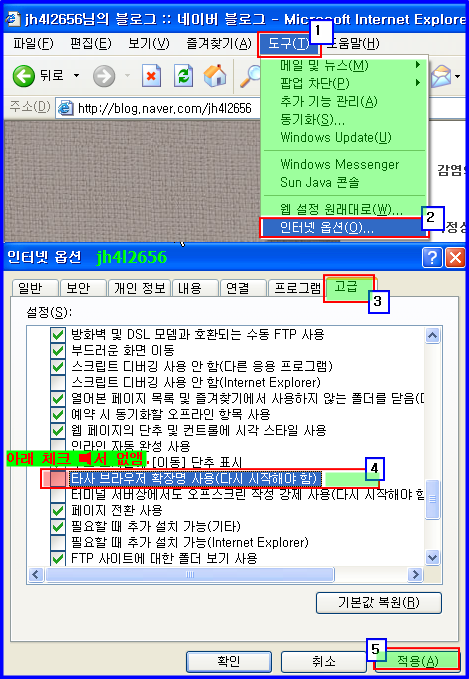
다음.
↓
인터넷창 맨위 메뉴에서 [보기]->[도구모음]순으로가시기 바랍니다.
그리고 아래 그림을 참고 하셔서 아래 그림1번 표시 부분 의
표준단추,주소 표시줄,연결,도구모음 잠금 이4가지 목록
표시부분이 기본체크 사항 입니다.
이외 특별히 사용하시는 부분이 있다면 제외를 하시고
나머지 다른 사항은 모두 체크를 빼서 없애 주시기 바랍니다.
이어서
바로 아래 부분의 그림2번 표시 탐색창에서
아래 삭제할 애드웨어 ,브라우저 도우미 목록 내용이 보이면
모두 체크를 빼서 없애 주시기 바랍니다.
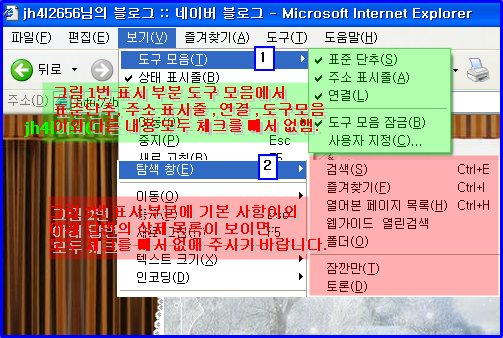
다음.
↓
BHO의 2가지 삭제 방법과 두가지 중지 방법을 답변 드립니다.
첫번째 .
실행명령에 의한 삭제 방법 입니다.
아래 삭제를 하실때는 사용하시는 인터넷창을 반드시 모두 닫으시고 삭제를 하셔야 합니다.
시작을 누르고 -> 실행을 눌러 실행창 열기란에 아래와 같이
삭제 명령어를 복사 입력해주시기 바랍니다.
그리고 창 아래 부분에 확인을 눌러 주시기 바랍니다.
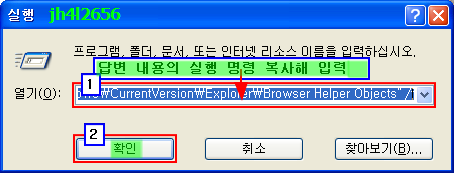
복사해 붙여넣을 삭제 명령어 입니다.
(빨강글씨 만 복사를 해서 붙여 넣으시기 바랍니다)
아래 실행 명령은 브라우저 도우미 관련 내용을 삭제하는 실행 명령업니다.
실행 명령을 하면 창이 잠깐 깜빡 하는 현상은 삭제가 실행이 되는 현상이니
염려를 하지 마시고 다음 내용을 진행 하시기 바랍니다.
↓
reg delete "HKCR/CLSID/{0FA24E3E-422C-4D94-A125-104F32352C90}" /f 를 복사해
입력 하시고 키보드 엔터키를 눌러 주시기 바랍니다.
이어서
두번째실행창에 복사해 붙여넣을 삭제 명령어
입니다.
↓
reg delete "HKLM\SOFTWARE\Microsoft\Windows\CurrentVersion\Explorer\Browser Helper Objects" /f
위와 같은 방법으로 복사해 입력을 하시고 키보드 엔터키를 눌러 주시기 바랍니다.
여기 까지 하신후 재부팅을 하셔서
만약
위 답변으로 문제 헤결이 안되면 복잡 하지만 아래 수동 삭제 방법을
문제 해결이 되는 내용까지 계속 진행을 하셔야 합니다.
보안 프로그램을 실행 하셔서 치료가 안되면 번거럽고 복잡 하지만
직접 수동으로 해결을 하셔야 합니다.
삭제 방법 입니다.
↓
먼저,
아래는 삭제할 내용 입니다.
삭제하기 위해 찾을 내용이 많으니 일단 메모를 하시기 바랍니다.
▼
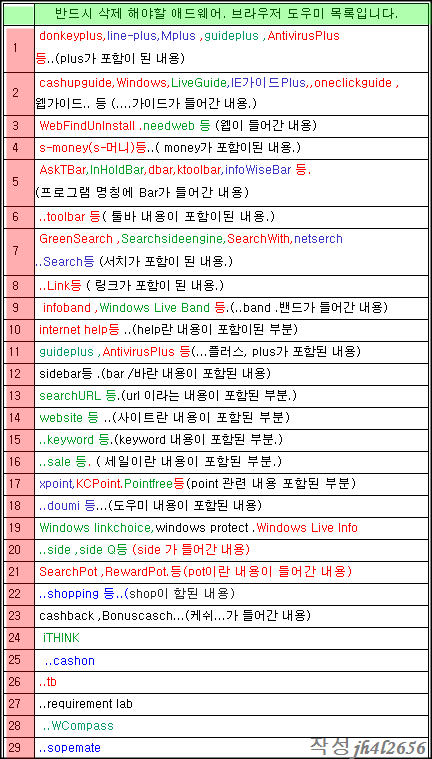
내용은 인터넷 정상 사용을 방해 하 애드웨어(Addware)와 브라우저 도우미 ,
시스템에 각종오류를 유발하는 툴바 프로그램 입니다.
위 목록표 내용과 아래 인터넷과 충돌 인터넷 정상 실행을 방해 하는
내용도 모두 찾아 삭제를 하셔야 합니다.
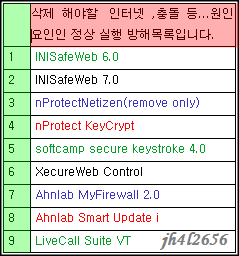
위 삭제할 내용을 메모 하셔서 아래 방법으로 추가 제거로 들어 갑니다.
★[시작]-[설정]또는 [제어판]-[프로그램 추가/제거] 순서로 들어 갑니다.
추가제거 리스트에
위 삭제하기 위한 모든 관련 내용이 보이면 ' 모두 찾아서
이를 선택하고 '변경/제거'버튼을 클릭 하셔서 삭제를 하시기 바랍니다.
다음.
↓
★시작→ 모든 프로그램에 들어 가셔서 위 메모하신 삭제할 내용이 보이면
삭제를 하시기 바랍니다.
=================================================================
만약
오류가 나는등, 위 과정에서 삭제가 안되는 경우에만 아래 방법으로
레지스트리에서 삭제 할 프로그램을 찾아 삭제합니다.
위 과정에서 정상적으로 삭제가 되면 아래 내용은 진행 하지 않으셔도 됩니다.
삭제가 안되는 부분만 아래 답변 방법으로
시작을 누르고→ 실행을 눌러 실행창을 엽니다.
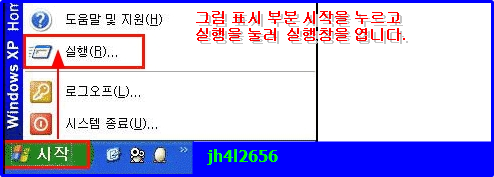
이어서
실행창 열기란에 regedit을 입력 하시고 →키보드 엔터키를 눌러
레지스트리 편집기창을 엽니다.
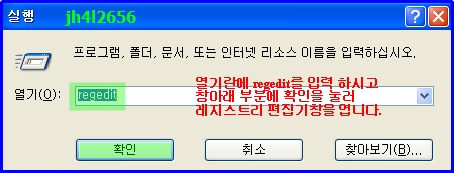
열인 레지스트리 편집기창에서
아래 그림과 경로을 참고 삭제할 경로로 찾아 가시기 바랍니다.
삭제하기 위해 들어갈 경로입니다.
☞HKEY_CURRENT_USER /SOFTWARE
위 경로로 들어 가셔서 삭제할 내용이 보이면 마우스 오른쪽을 눌러
삭제를 하시기 바랍니다.
이곳에서 삭제할 내용이 보이지 않으면 아래 내용을 추가로 진행 하시기 바랍니다.
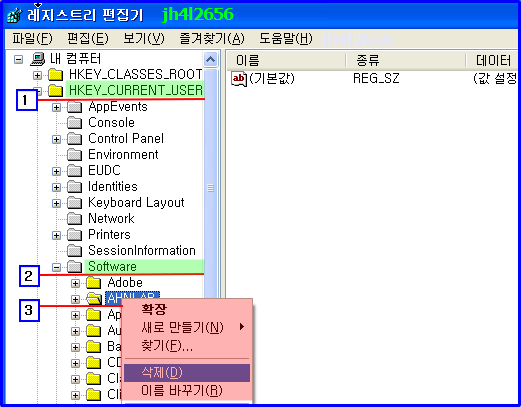
다음.
↓
위 방법으로 이곳 경로 ☞ HKEY_LOCAL_MACHINE /SOFTWARE
에서 삭제할 내용이 보이면 위 방법으로 삭제를 해 보시기 바랍니다
이곳에서 삭제할 내용이 보이지 않으면 아래 내용을 추가로 진행 하시기 바랍니다.
만약,
위 2곳에서 삭제할 프로그램을 찾아 삭제를 해 보시고
삭제할 내용이 없는 경우 레지스트리 편집 창에서 다시 다음 경로로 이동합니다.
이동할 경로입니다 ☞HKEY_LOCAL_MACHINE / SOFTWARE / Microsoft /Windows / CurrentVersion /Uninstall
위 경로로 이동하였으면 하위 키에서 삭제할 내용을 찿아서 삭제를
해 보시기 바랍니다.
90822
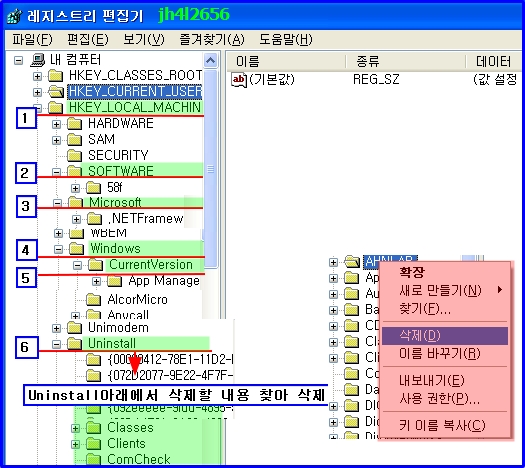
재부팅을 하셔서
만약,
위 방법으로 문제 해결이 안되면 아래 내용을 추가로 진행해 보시기 바랍니다.
==============================================
인터넷창 맨위 도구를 누르시고↓ > 창에서 추가기능관리 를
눌러 다시 추가 기능 관리로 들어 갑니다.
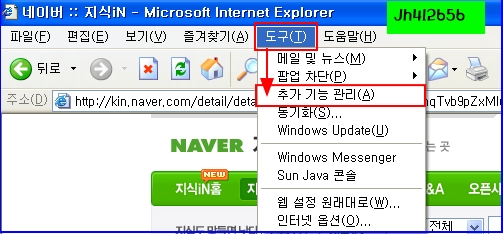
다음.
↓
추가기능 관리창에서 아래 그림1번 표시부분을 참고 하셔서 표시(O) 부분에서
빨강네모 V 표시 부분을 눌러 아래 그림처럼 Internet Explorer에서 사용하는
추가기능 을 눌러 주시기 바랍니다.
그리고 창내용에서 다시 위 해당 경로로 들어 가셔서 스크롤바를 움직여
브라우저도우미( BHO) 인 관련 내용이 포함해
위 삭제 하기위해 메모한 내용을 찾아 보시기 바랍니다.
위 프로그램을 찾아 보이면 하나씩 아이콘을 누르고 창아래 부분에 있는 사용안함 을 누른후 반드시 창오른쪽에 있는 확인을 누릅니다.
이러한 방법으로 위관련 프로그램이 보이면 모두 사용안함으로 설정을 해
보시기 바랍니다.
다음.
↓
현재 사용중인 인터넷창 이외
반드시
새로운 인터넷창을 띄워서 문제가 해결이 되었는지
확인을 해 보시기 바랍니다.
90822
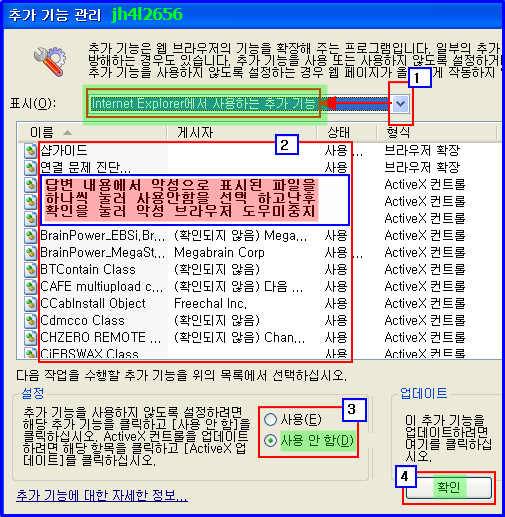
★주의 사항 입니다 ★
Acro IEHI probj class 등 Adobe 관련 내용이 포함이된 이름은
아도비 관련 필수 기능으로 악성 브라우저 도우미가 아니니
사용중지를 하지 마시기 바랍니다.
만약
위 모든 방법으로 문제의 원인을 찾기 어려우시면
현재 질문 주신 문제를 쉽게 해결 하는 방법 입니다.
다시 바로 위 답변 내용중 추가 괸리 기능으로 들어 가셔서
위 답변 내용 사용안함 설정 방법으로
아래 그림2번 표시분 참고, 아래2가지 관련 내용
1.Adobe관련 내용모두.
2.Sun Java 콘설.
3.인터넷 강의등.. 특별히 사용을 하는 부분만을 제외한
다른 모든 내용을 사용 하지 않음으로 설정을 해 보시기바랍니다.
그리고
마지막으로 창 제일 아래 부분에 있는 확인을 눌러 주시기 바랍니다.
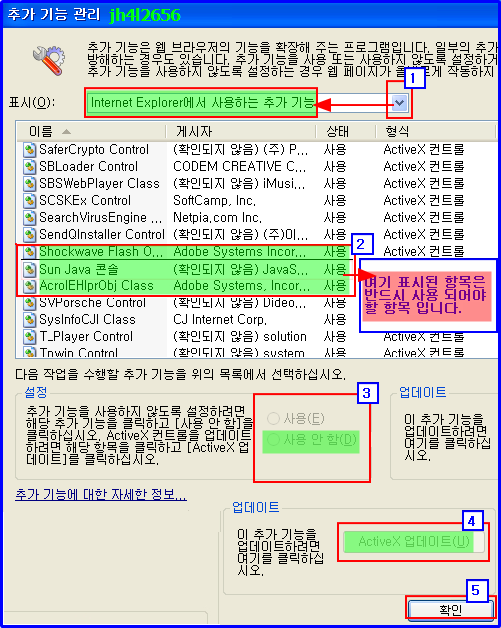
다음.
↓
마지막으로 인터넷창을 닫으신후
새로 인터넷창을 띄워서 문제 해결여부를 확인해
보시기바랍니다.
만약,위 모든 방법 으로 문제 해결이 안되고
마이크로 소프트 비쥬얼 프로그램을 사용 하시는 경우,
시작 ->제어판-> 프로그램 추가 제거에서
마이크로 소프트 비쥬얼 프로그램을 삭제해 보시기 바랍니다.
'컴.자료실' 카테고리의 다른 글
| 컴을 최대 성능으로 사용하는 방법 (0) | 2011.02.14 |
|---|---|
| XP 최적화 tip 57가지 (0) | 2011.02.13 |
| 프로그램 삭제/제거 프로그램 (0) | 2011.01.13 |
| 트위터(Twitter)란 무엇인가? (0) | 2011.01.08 |
| FTP 명령어 모음 (0) | 2010.12.20 |